Atualizado em April 2025: Pare de receber mensagens de erro que tornam seu sistema mais lento, utilizando nossa ferramenta de otimização. Faça o download agora neste link aqui.
- Faça o download e instale a ferramenta de reparo aqui..
- Deixe o software escanear seu computador.
- A ferramenta irá então reparar seu computador.
Atalhos de teclado
são uma ótima maneira de trabalhar com o seu computador Windows. Mesmo que você não seja um viciado em teclado, usuários ocasionais descobrirão que são capazes de acessar rapidamente seus programas ou executar certas tarefas, quando eles usam atalhos de teclado. O Windows estabeleceu um conjunto fixo de atalhos de teclado. Mas se você quiser, você pode criar um atalho de teclado para programas que você usa freqüentemente no Windows 10/8/7.
Tabela de Conteúdos
Criar um atalho de teclado para qualquer programa
Atualizado: abril 2025.
Recomendamos que você tente usar esta nova ferramenta. Ele corrige uma ampla gama de erros do computador, bem como proteger contra coisas como perda de arquivos, malware, falhas de hardware e otimiza o seu PC para o máximo desempenho. Ele corrigiu o nosso PC mais rápido do que fazer isso manualmente:
- Etapa 1: download da ferramenta do reparo & do optimizer do PC (Windows 10, 8, 7, XP, Vista - certificado ouro de Microsoft).
- Etapa 2: Clique em Iniciar Scan para encontrar problemas no registro do Windows que possam estar causando problemas no PC.
- Clique em Reparar tudo para corrigir todos os problemas
Para isso, clique com o botão direito do mouse no ícone de programa/corte e abra a caixa de diálogo Propriedades
.
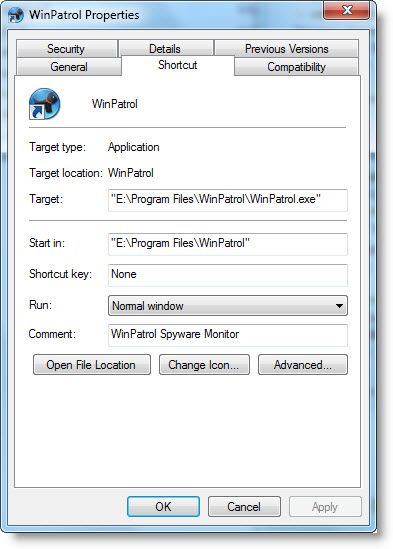
Seleccione o separador Atalho. Mova o cursor para a área Tecla de atalho.
Clique na tecla de atalho que deseja definir para ela. Você verá que ela aparece na caixa.
Clique em Aplicar > OK.
Nosso freeware Create A Shortcut adiciona a capacidade de um usuário, para selecionar onde criar um atalho para um objeto do sistema de arquivos, de qualquer lugar em um computador de usuários. Você pode querer conferir.
RECOMENDADO: Clique aqui para solucionar erros do Windows e otimizar o desempenho do sistema
O autor, Caua, adora usar seus talentos aprendidos para escrever software como um hobby. Ele também gosta de brincar com o Photoshop e é um apaixonado por Windows, Software, Gadgets & Tech. Lee estudou Visual Basic, C+++ e Networking.
